<Precedenti | Contenuti | Succ.>
B. Aspetto di Zorin
Qui è dove puoi decidere come il tuo desktop Zorin ti appare e copre;
Scheda Desktop
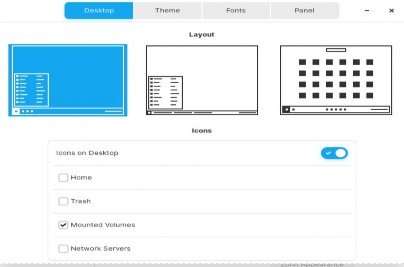
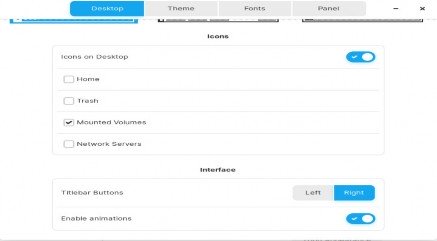
Scegli dal tema predefinito di Windows 7, un aspetto di Windows 7 ma senza le icone del browser, dei file, del software accanto al menu e nessuna lingua nella barra delle applicazioni, un desktop Gnome che comprende il menu di ricerca su un pannello nella parte superiore dello schermo insieme con un'applicazione 'Grid' simile a quella che troveresti su un Mac. Puoi anche scegliere se visualizzare o meno le icone sul desktop da Home, Cestino, Volumi montati, Server di rete. Puoi scegliere se avere i pulsanti della barra del titolo (riduci a icona, ingrandisci, chiudi) a destra oa sinistra e se desideri che le finestre siano animate durante la riduzione a icona.
Scheda tema
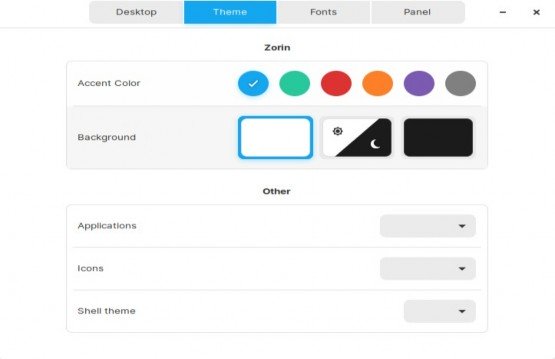
Questo ti permette di scegliere le tue combinazioni di colori per il tuo pannello e le finestre, scegli il tema dell'applicazione del tuo
scelta, tema dell'icona e tema della shell, ma potrebbe essere necessario installare alcuni software aggiuntivi per applicare un nuovo tema della shell, di più
successivamente.
Scheda Caratteri
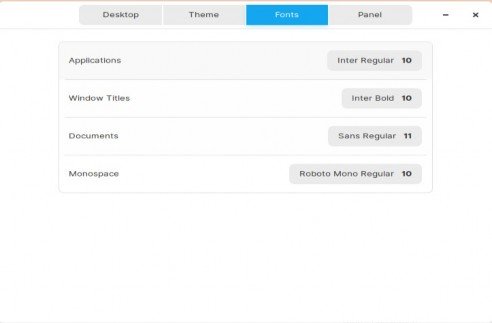
Consente di scegliere una varietà di caratteri per i diversi elementi del desktop in relazione ad applicazioni, titoli delle finestre, documenti e caratteri a spaziatura fissa.
Scheda del pannello
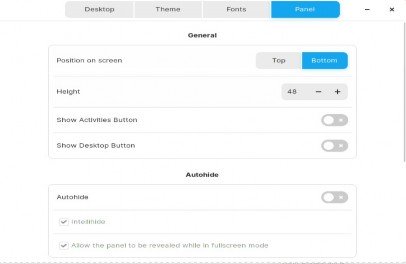
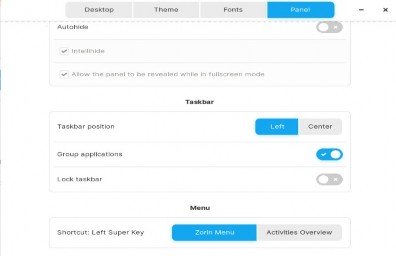
Consente di spostare il pannello dal basso verso l'alto, attivare o disattivare l'autonascondiglio intelligente, modificare l'altezza del pannello per rendere le icone più riconoscibili/più facili da vedere e, soprattutto, "mostra il pulsante del desktop" - io no
sapere perché non è "attivo" per impostazione predefinita come la maggior parte degli utenti Windows sospetto che farebbe
aspetta che sia presente! La novità di Zorin 15 è un pulsante Attività che, se attivato, appare immediatamente a destra della "Z" del menu.
[Per regolare l'opacità sarà necessaria l'installazione di una piccola grande estensione della shell di Gnome: Dynamic Panel Transparency: https://extensions.gnome.org/extension/1011/dynamic-panel-transparency/
Screenshot Dynamic Panel Transparency in azione:
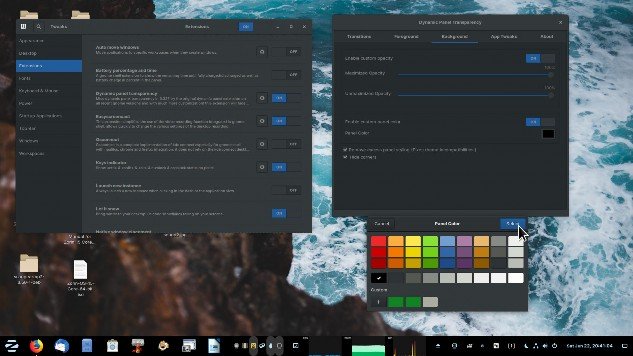


 Documentazione
Documentazione